精彩个性快速展现 Pictor拼图裁图更方便
2020-09-14俞木发
电脑爱好者 2020年17期
俞木发
Pictor内置了很多拼图模板,我们可以直接套用这些模板快速地完成拼图。只需要启动程序后依次点击“File→Createnew collage image”(创建新的拼图),在打开的窗口中选择所需的拼图模板,比如选择“中间椭圆形+周边方形”的模板作为微信公众号的封面图片。将下面的长×宽设置为“900×500”,然后点击“OK”按钮即可(图1)。
打开拼图模板后,点击“Add→Collageimage”(添加拼图图片),然后依次导入需要进行拼图的图片。导入的图片会根据模板的形状自动进行遮盖,大家按提示调整图片的大小和位置,设置最佳的效果即可(图2)。
调整完毕后,点击工具栏上的“√”,接着依次点击“File→Save as”,将其保存为图片并导入微信公众号中即可。
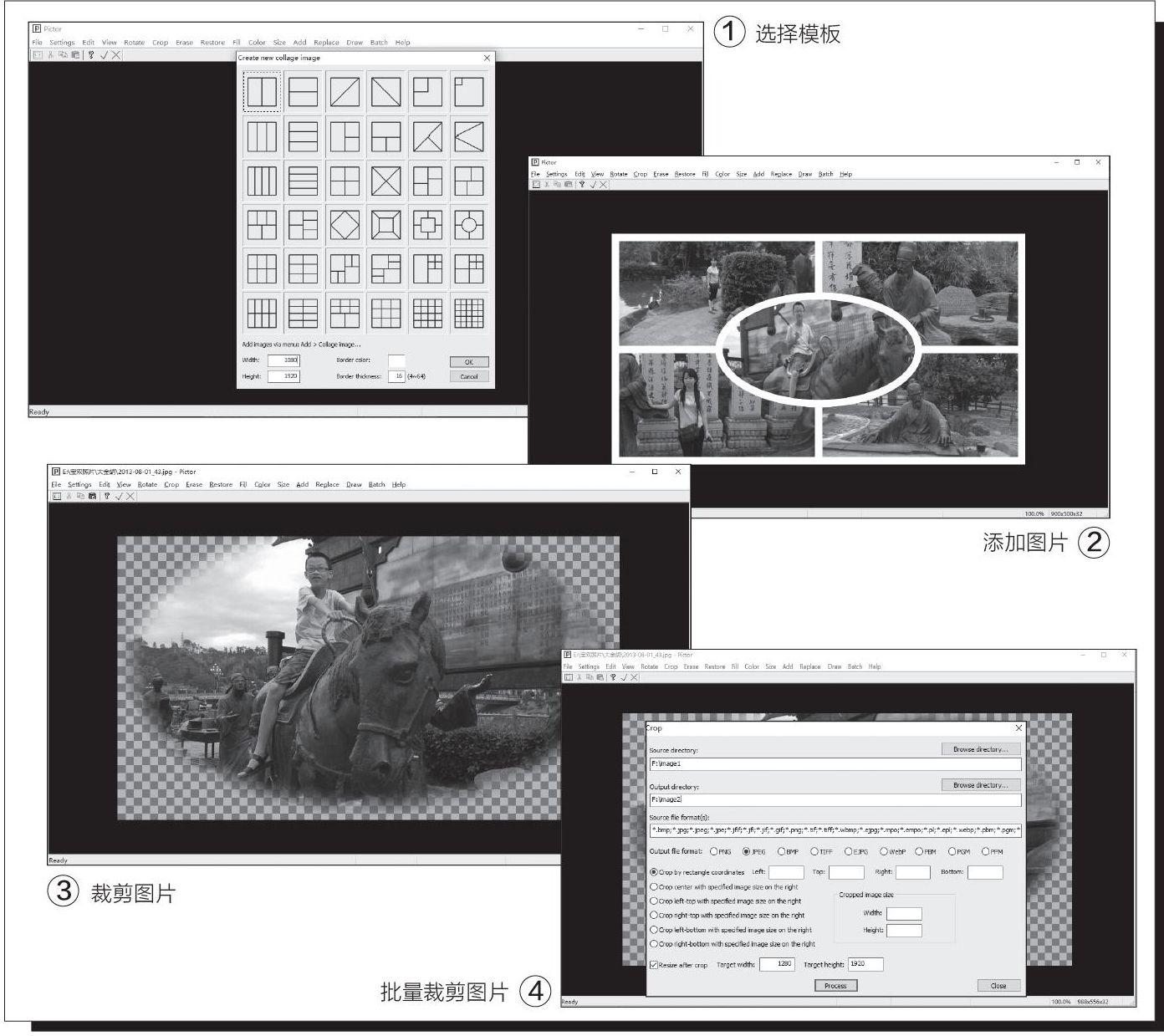
在本例中我們导入的图片都是长方形的,为了能够和拼图模板更好地吻合,还可以在拼图前对图片进行裁剪。比如先把中间的图片裁剪为椭圆形,就要导入需要处理的图片,依次点击“Crop→-Mask shapes”(形状遮罩),在弹出的窗口中选择“椭圆”形状,然后在照片上画出相应的形状即可完成裁剪(图3)。
除了拼图功能外,Pictor还支持对图片进行批处理。比如在微信公众号发布的文章中竖版图片的尺寸是1280×1920,现在我们可以使用它把所需的图片批量裁剪成该尺寸。依次点击“Batch→Crop”,在打开的窗口中分别选择源文件夹和输出文件夹,勾选“Resize after crop”选项,宽度和长度的数值分别输入“1280”和“1920”,然后点击“Process”按钮,即可完成批量裁剪(图4)。
